使用DD包一键在搬瓦工VPS上安装windows7操作系统
国外VPS大多只有linux系统,虽然linux系统能做很多事情。但是对于国内用户来说很多时候还是需要用到windows系统,用的最多的恐怕就是挂机用户了,不管是用来挂QQ、淘宝客软件还是一些其他程序,必须用windows系统,而国外VPS很重视版权,正版的windows系统收费不低。之前VPS小学生分享过如何在vultr上安装XP系统。XP系统有点遥远,很多软件支持不了了,以后就多和大家分享Windows7及以上版本的安装。
使用DD包安装windows系统,非常适合没有VNC和救援模式的VPS,比如搬瓦工。而且DD包安装的时候,不需要内存大于安装包,也就是说比如我们用的windows系统压缩包大于1G的话,我们也可以安装到512内存的VPS上。当然,实际测试安装Windows7最好不要小于1G内存,不然运行别的程序还是会卡的,毕竟我们装Windows也是为了用是吧。
本教程采用萌咖的一键安装包,感谢萌咖大佬的分享。
本教程采用的搬瓦工VPS为CN2 GIA线路,2G内存、40G硬盘,测试期间9.9美元一个月,目前无货,建议大家采用搬瓦工VPS的时候选择1G内存或者以上的配置,推荐使用1G内存的,在选择机房的时候选择QN机房也是CN2线路,半年付仅需24美元,地址:http://www.vpsxxs.com/goto/y5xc 优惠码BWH1ZBPVK
开始实地操作在搬瓦工VPS上安装windows操作系统,注意系统请选择ubuntu或者debian。首先使用xshell连接我们的VPS,这一步不会的请关注文章下面的扩展阅读。链接之后右键粘贴以下代码
wget --no-check-certificate -qO DebianNET.sh 'https://moeclub.org/attachment/LinuxShell/DebianNET.sh' && bash DebianNET.sh -dd 'https://moeclub.org/get-win7embx86-auto'
其中红色字体为windows7系统地址,在这里也可以更换为其他windows系统。粘贴代码后回车
安装过程不用管,在等待大概半个小时后就可以连接了,使用电脑自带的远程连接就可以。
下面登录已经装好的系统,在电脑左下角点击windows开始图标,选择“远程桌面连接”
输入服务器IP,选择“连接”,注意这里不需要输入端口号,只输入IP就可以
登录系统,输入用户名和密码
用户名Administrator密码Vicer 注意密码区分大小写,安装完成后注意更改
接下来选择“是”就直接进入到系统了
细心的小伙伴应该发现安装好之后只有一个C盘,也只有5G大小,这时候看上图,跟VPS小学生下载一个分区助手,安装之后就可以看到未分区硬盘,也可以调整硬盘大小,这里VPS小学生是把C盘调整为10G,另建一个30G的D盘。
这样,一个远程windows系统就安装完成了。可以看出来搬瓦工VPS用来安装windows系统还是很给力的,安装完成之后只占用了400M的内存。
如果使用1G内存的搬瓦工VPS跑windows系统是绰绰有余的,VPS小学生这里用2G内存是不是有点奢侈了,哈哈。
搬瓦工CN2 GIA线路安装windows系统后很稳定,VPS小学生用美丽折挂机能很稳定的发布信息。也许有的朋友之前用挂机宝挂机,挂机宝最大的问题是大部分是共享IP。使用搬瓦工VPS安装windows系统价格其实划算下来比挂机宝要实惠很多了,而且稳定性很好。
以上安装方法基本适用于所有KVM虚拟的系统,只是大家需要注意各商家的TOS,因为有的是不允许自己安装windows系统,有的是不允许长期占用CPU。如有疑问,欢迎大家下文章下方留言,有问必答。
扩展阅读:搬瓦工VPS产品列表及优惠码
















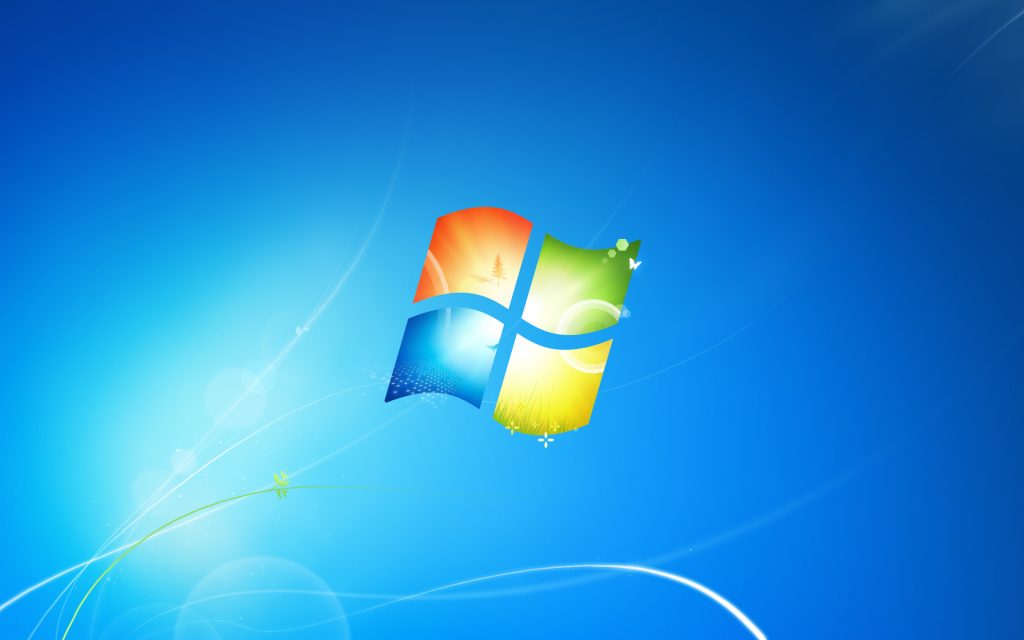
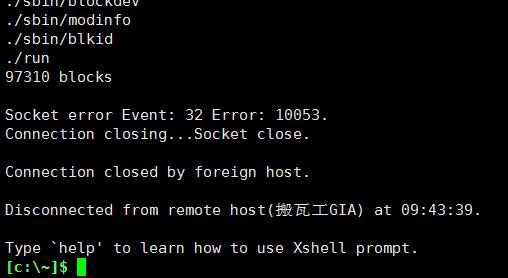
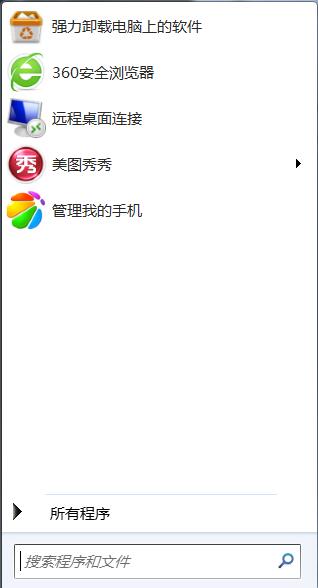
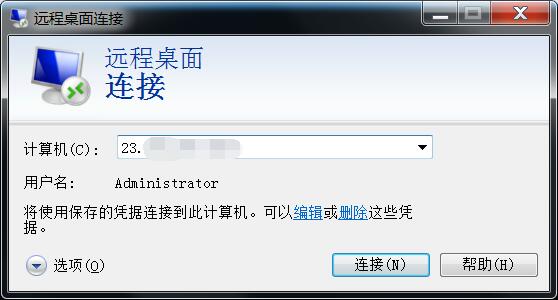
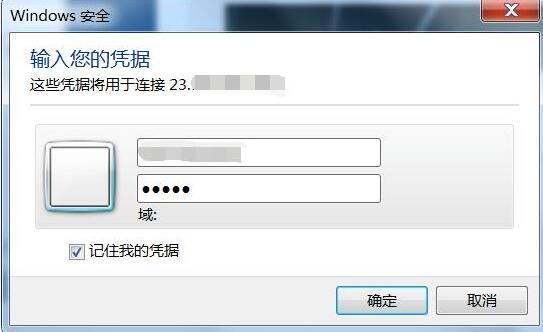

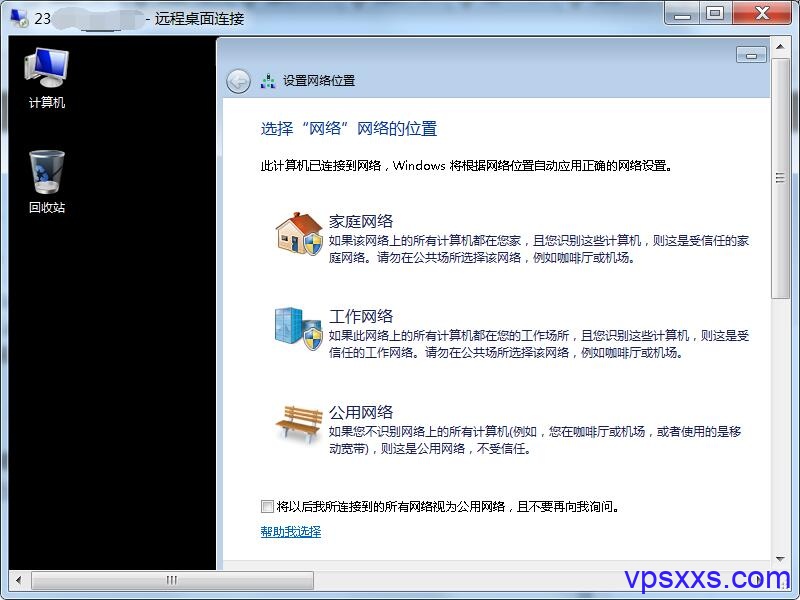
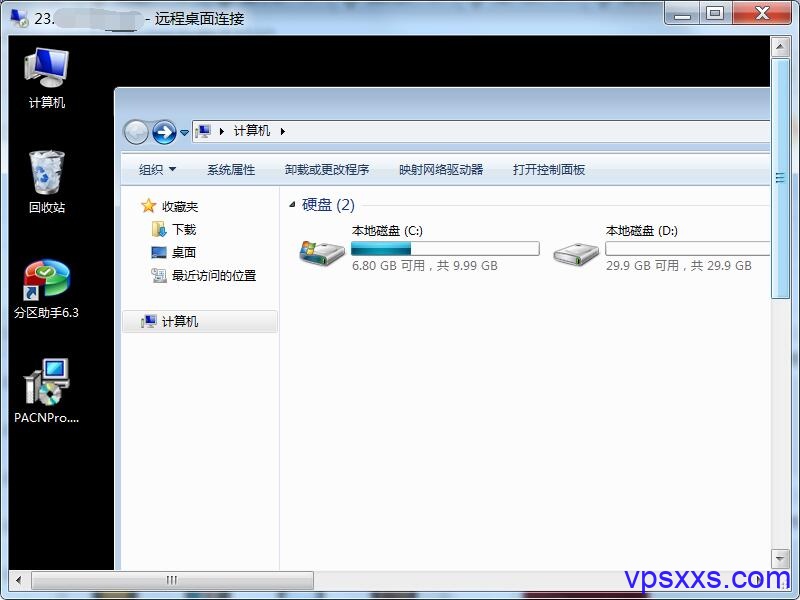
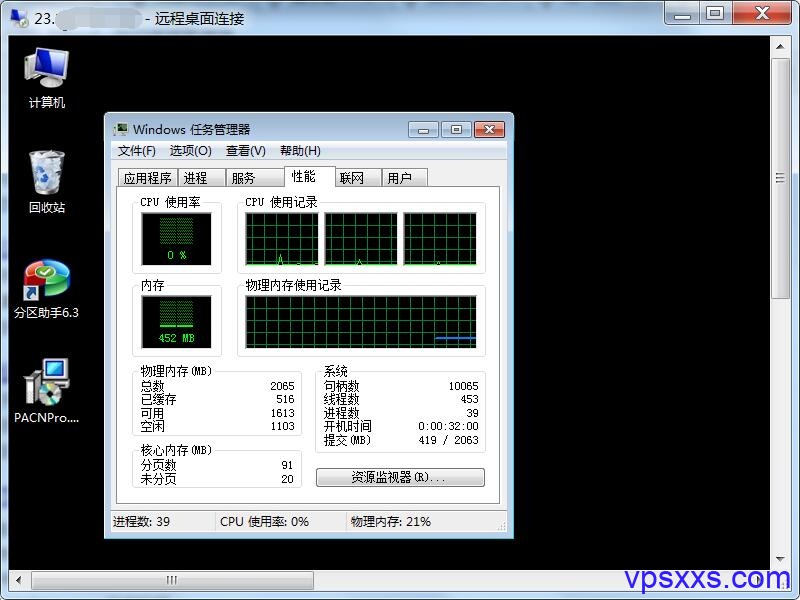

请教,关于《使用DD包一键在搬瓦工VPS上安装windows7操作系统》,有没有现成的64位win7地址,或者,我想把自己的ISO上传,上传到哪里合适,以及上传后如何得到下载地址以替换文中的地址?谢谢。
64位的只找到这一个https://od1.cosmiccat.net/DD/Centos7-x86_64-minimal.gz
替换地址文章里不是讲了吗,把那一段红色的代码替换
搬瓦工的tos里面好像没有写明不许装windows,正在dd中。。。不知道会不会被找麻烦
好像不允许吧,不够我感觉是搬瓦工不允许长期占用CPU的原因,因为我用的是2G内存的特价款,就挂个QQ和美丽淘,CPU和内存平常一半都用不到,估计是这个原因才不管的,如果是那种疯狂采集的估计危险点
我装了个server2019,暂时只搭了$$和kcp,但是资源占用还是比较高,有空折腾折腾你的win7试试,长期用应该还是精简版比较合适。
我去,你装这么高版本的,吃资源是肯定的了,我WIN7装好后用那几个软件一共才用600多内存
输入命令过了一会儿就断开连接了!
网站也打不开
输入命令过一会就应该要断开连接啊,你linux系统都变成windows系统了肯定不能用原来的方法连接啊
网站打不开什么意思?
版主,get-win7embx86-auto这个网址都打不开了,还能用吗?
版主,有没有能用的32位的win7的DD包的资源,你发的那个不能用了。我在腾讯云上装的。多谢多谢~~~
看了下,我收藏的没有32位的XP系统。。。